有的小伙伴在使用向日葵X远程控制软件的时候,不知道怎么更改桌面模式,下面小编为大家分享教程,感兴趣的小伙伴不要错过哦!
向日葵X远程控制软件怎么更改桌面模式?向日葵X远程控制软件更改桌面模式教程
首先,我们双击打开已经安装好的软件;
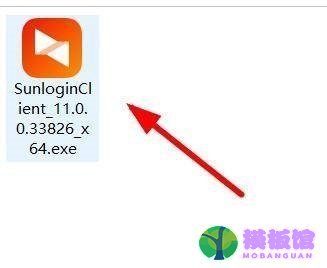
然后,我们点击左上角的菜单按钮,点击选择设置,如图所示:
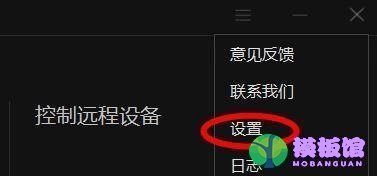
最后,切换到安全设置界面就能更改桌面模式。
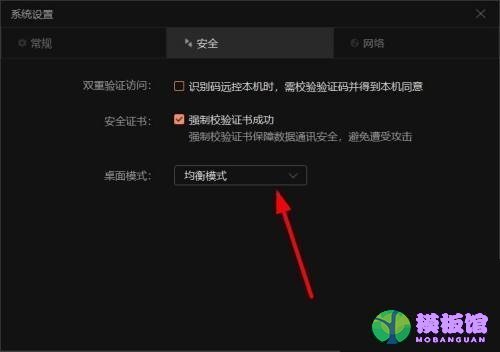
谢谢大家的观看,
有的小伙伴在使用向日葵X远程控制软件的时候,不知道怎么更改桌面模式,下面小编为大家分享教程,感兴趣的小伙伴不要错过哦!
向日葵X远程控制软件怎么更改桌面模式?向日葵X远程控制软件更改桌面模式教程
首先,我们双击打开已经安装好的软件;
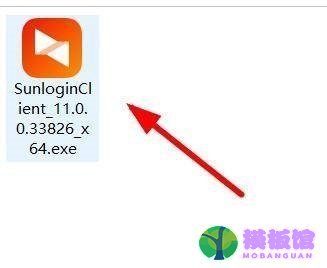
然后,我们点击左上角的菜单按钮,点击选择设置,如图所示:
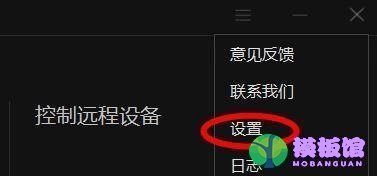
最后,切换到安全设置界面就能更改桌面模式。
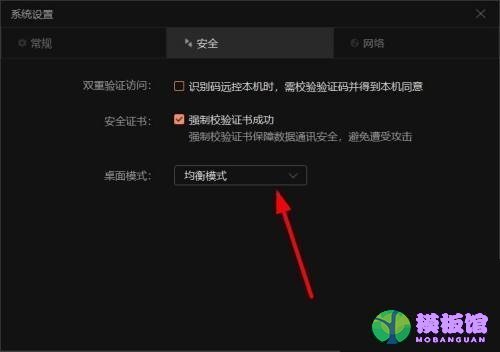
谢谢大家的观看,
本站提供下载的源码及内容信息仅限用于学习和研究目的;不得将上述内容用于商业或者非法用途,否则,一切后果请用户自负。本站信息来自网络收集整理,版权争议与本站无关。您必须在下载后的24个小时之内,从您的电脑或手机中彻底删除上述内容。如果您喜欢该程序和内容,请支持正版,购买注册,得到更好的正版服务。我们非常重视版权问题,如有侵权请邮件与我们联系处理。敬请谅解!

 kof9758308-06 00:01
kof9758308-06 00:01
 olalavui07-22 00:01
olalavui07-22 00:01
 l07-13 19:22
l07-13 19:22
 mingker07-06 18:48
mingker07-06 18:48
 bucuocuocuo06-30 09:09
bucuocuocuo06-30 09:09